5 problémamentes megoldás a hamis helymeghatározásra a Find My Friends szolgáltatásban
2022. április 28. • Beküldve: Minden megoldás az iOS és Android Sm futtatására • Bevált megoldások
A Find My Friends egy Android- és iOS-eszközökre kifejlesztett alkalmazás. Mondhatja helymegosztó alkalmazásként. Ezzel az alkalmazással megoszthatja egymás helyét a barátok között. Amikor ismerősei telepítik az alkalmazást eszközükre, az alkalmazás mindenki számára lehetővé teszi, hogy megosszák Önnel a tartózkodási helyét, és Ön is megoszthatja azt barátaival.
Hasznos, ha lógni tervez a barátaival. És ha az Ön barátja úton van, megoszthatja tartózkodási helyét. Vagy ez egy nagyszerű módja annak, hogy elkapja, ha valaki hazudik a tartózkodási helyéről.
1. rész: A Find My Friends alkalmazásról
Ha a helymegosztás engedélyezve van az eszközön, a térkép az aktuális helyeket mutatja. A Find My Friends alkalmazásban van egy beépített csevegési lehetőség is, amellyel kapcsolatba léphet barátjával, és kapcsolatba léphet velük. Ezenkívül automatikusan értesíti Önt, ha barátja eléri a célhelyet, elhagy egy helyet stb. A riasztásokat saját választása szerint testreszabhatja és konfigurálhatja.
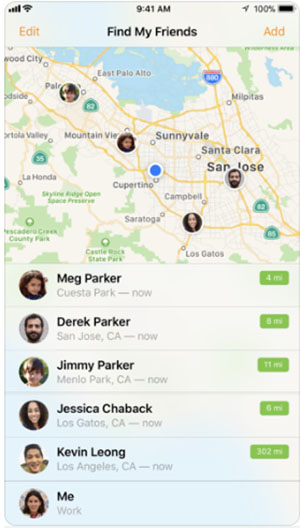
Miben más ez az iOS 13-ban
Összezavarodhat, ha iOS 13-at használ, és a Find My Friends alkalmazást keresi. Előfordulhat, hogy nem találja meg az iOS 13 rendszert futtató eszközén. Tájékoztatásul az Apple úgy döntött, hogy egyesíti a Find My iPhone és a Find My Friends alkalmazást. És elnevezték „Find My”-nek. Ez az új nevű alkalmazás mindent tartalmaz, amit a Find My Friends és Find My iPhone. Amikor megnyitja, alul találja az „Emberek” lapot. Ennek segítségével megszerezheti barátait, mint korábban.
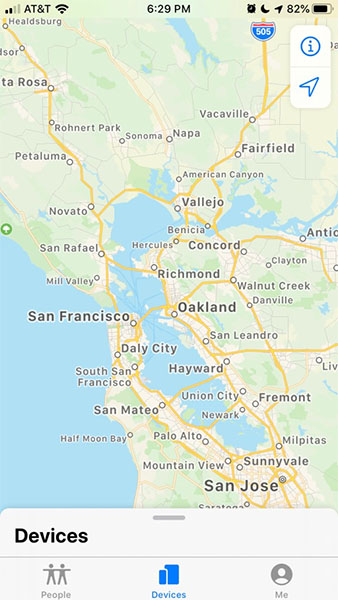
2. rész: Mit szólnak a Find My Friends alkalmazás hangjai?
Nézz meg néhány olyan dolgot, amelyekről úgy gondoljuk, hogy a Find My Friends nem előnyös.
- Kétségtelenül nagy előnye lehet egy olyan alkalmazásnak, amely meg tudja mondani a barátai, menyasszonya vagy házastársa tartózkodási helyét. Az alkalmazás azonban nem ingyenes. Ennek használatához kis összeget, 99 centet kell fizetnie.
- Egy másik dolog, ami zavarhat, az az, hogy sok ember tudni fogja, hogy pontosan hol vagy. És ez egy kicsit bosszantó lehet.
- Ezenkívül szükségtelen kéréseket kaphat ismeretlen emberektől. Ez is zavaró lehet.
- Ettől eltekintve, az alkalmazás, ha rossz kezekben van, például egy bántalmazó, rossz célokra használható fel, és káros lehet partnereik számára.
- Nem szabad elfelejteni, hogy a hackerek mindenhol jelen vannak, és az alkalmazáshoz bármelyikük hozzáférhet.
Ilyen esetekben megnő az igény a Find My Friends hely elrejtésére vagy meghamisítására. Ennek az az oka, hogy megosztunk néhány módszert a helymeghatározás meghamisítására a Find My Friends alkalmazásban iOS és Android rendszeren.
3. rész: 4 megoldások a Barátaim keresésének hamisítására iOS rendszeren
Tudjuk, milyen fontos becsapni az eszközt, hogy megtévessze a helyét. Kíváncsi lehetsz arra, hogy megismerd azokat a módszereket, amelyek megfelelnek a kitűzött célnak. Kezdjük azzal a résszel, amely négy módszert mutat be a Find My Friends hely meghamisítására.
3.1 Használja a virtuális helymeghatározó eszközt a Barátok keresése helyének meghamisításához iOS rendszeren
A Find My Friends alkalmazásban a hamis helymeghatározás megtanulásának egyik hasznos módja egy olyan professzionális eszköz, mint a dr.fone – Virtual Location (iOS) használata . Ezzel az eszközzel bárhová teleportálhatja iOS-eszköze GPS-ét. Ezenkívül ezzel könnyedén testreszabhatja mozgási sebességét. Ez az egyik megbízható eszköz, amelyet használhat. Íme a követendő lépések a Find My Friends alkalmazás hamisításához.
1. lépés: Kövesse a telepítési folyamatot
A dr.fone – Virtual Location (iOS) főoldaláról töltse le. Ezt követően telepítse az eszközt a rendszerére, majd indítsa el. Most kattintson a „Virtuális hely” lehetőségre.

2. lépés: Állítsa be a telefon kapcsolatát
Most vegye elő iPhone-ját, és tartsa kapcsolatban a rendszerrel. Miután ez megtörtént, kattintson a „Kezdés” gombra a továbblépéshez.

3. lépés: Keresse meg a Helyet
A második lépés végrehajtása után már csak meg kell keresnie a tényleges tartózkodási helyét. Ennek megvalósításához kattintson a képernyő jobb alsó sarkában található „Középen be” ikonra.

4. lépés: Engedélyezze a Teleport módot
Ebben a lépésben aktiválnia kell a teleport módot. Ezt a képernyő jobb felső sarkában lévő harmadik ikonra kattintva teheti meg. Most megadhatja a teleportálni kívánt helyet.

5. lépés: Hamis Find My Friends Location
Most a program megkapja az Ön helyét, és kattintson a következő párbeszédpanelen megjelenő „Áthelyezés ide” gombra. A helyszín most megváltozik. Ezt láthatja iPhone-ján és annak helyalapú alkalmazásában.

3.2 Használjon égő iPhone-t a hely meghamisításához a Barátaim keresésében
Az égő használata akkor is jó megoldás lehet, ha a GPS-t hamisítod a Find My Friends szolgáltatásban. Ez nem más, mint egy másodlagos eszköz, ahonnan a Find My Friends alkalmazás letölthető, és a kívánt személyek átverésére használható. Ez lehetővé teszi, hogy megőrizze több magánéletét, mivel senki sem tud majd bekukucskálni az ügyébe vagy a tartózkodási helyébe.
- Csak ki kell jelentkeznie a Find My Friends alkalmazásból a fő telefonján.
- Telepítse az alkalmazást írótelefonjára, és jelentkezzen be ugyanazzal a fiókkal, mint az iPhone készülékén.
- Ez az! Most már egyszerűen a kívánt helyen hagyhatja a telefonját. Más szóval, létrehozhatja saját történetét. Egyszerűen helyezze az eszközt oda, ahol szeretné, hogy a többiek gondoljanak a látogatására.
Annak ellenére, hogy ez a módszer hasznos, bizonyos hiányosságok is társulhatnak hozzá. Először is, ismerőse megpróbálhat kapcsolatba lépni Önnel a Barátaim keresése alkalmazás csevegési funkcióján keresztül. És mivel az íróeszközét valahol máshol tartotta, és jelenleg nincs meg, lemaradhat a csevegésről. Ez egy kicsit kétségbe vonhatja a barátait.
Másodszor, egyszerre zavarba ejtő és kimerítő lehet, ha folyamatosan ellenőrizni szeretné, hogy az összes beállítás pontosan be van-e állítva.
3.3 Használja az FMFNotifiert, hogy segítsen a Find My Friends funkcióban
Ha továbbra is kíváncsi, hogyan hamisíthatja meg tartózkodási helyét a Find My Friends alkalmazásban, az FMFNotifier segíthet. Mielőtt ezt használná, értesítse, hogy ez az alkalmazás futhat egy feltört iPhone-on. Tehát, ha régi eszköze van, és nem bánja, ha feltöri, akkor ezzel az alkalmazással meghamisíthatja a Barátaim keresése helyét. Ezenkívül az alkalmazás beszerzéséhez Cydia szükséges. A Cydia az App Store alternatívájaként mondható el. Ez egy platform szoftverek vagy alkalmazások telepítéséhez jailbreakelt iOS-eszközökön. Az Apple által nem engedélyezett alkalmazások megtalálhatók a Cydia csomagkezelőjében.
Ha végrehajtotta a jailbreaket, használhatja az FMFNotifiert. A Jailbreak érdemes lesz, mivel az FMFNotifier számos nagyszerű funkciót tartalmaz.
- Az egyik elképesztő dolog ebben az alkalmazásban a Barátaim keresése helyének meghamisítására, hogy minden alkalommal értesítést küld, amikor valaki nyomon akarja követni a tartózkodási helyét. Amikor barátja megpróbálja pingelni az Ön tartózkodási helyét, akkor a „Valaki kérte a tartózkodási helyét a Barátaim keresése alkalmazáson keresztül” üzenetet küld. És ez az a pillanat, amikor meghamisíthatja tartózkodási helyét a Find My Friends oldalon. Azonnal beállíthat egy hamis helyet, ha tudja, hogy valakinek szüksége van a helyére.
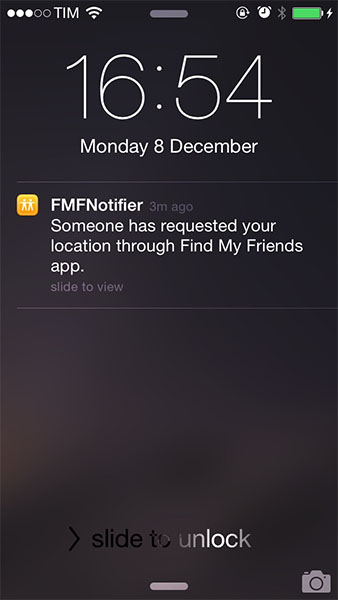
- Másodszor, egyszerűen elvégezheti a konfigurációkat a Beállítások alkalmazásból. Hasonlóképpen testreszabhatja az értesítés szövegét. Ezenkívül az alkalmazás lehetővé teszi több előre beállított hamis hely beállítását és mentését.
Útmutató az FMFNotifier használatához
1. lépés: Először nyissa meg a Cydia-t, és lépjen a Források elemre.
2. lépés: Keresse meg az FMFNotifier csomagot, amely elérhető a BigBoss repóban.
3. lépés: Végül telepítse a csomagot. Most lépjen a „Beállítások” elemre az eszközön. Nyissa meg az FMFNotifier alkalmazást, és konfigurálja a beállításokat úgy, hogy meghamisítsa a tartózkodási helyét a Find My Friends alkalmazásban.
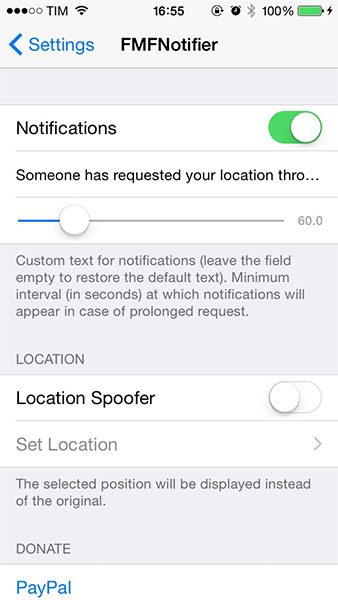
3.4 Használja az AntiTrackert a helyadatainak védelme érdekében
Amikor a magánélet a legfontosabb az Ön számára, nem tűrheti, hogy bárki bekukkantson az életébe, különösen a tartózkodási helyébe. A Find My Friends lehetővé teszi az emberek számára, hogy ezt megtegyék. Használhatja az AntiTrackert, amely egy másik jailbreak csípés. Ebben segít, ha meghamisítja a helyét a Find My Friends oldalon. A fenti alkalmazáshoz hasonlóan ez is értesíti Önt, ha valaki megtudja a tartózkodási helyét a Barátaim keresése funkción keresztül.
Függetlenül attól, hogy a képernyő zárolva van-e vagy sem, megkapja az értesítést. Amikor valaki megpróbál nyomon követni, megjelenik egy értesítés, amely a „Követés alatt áll” és a Barátaim keresése ikon.
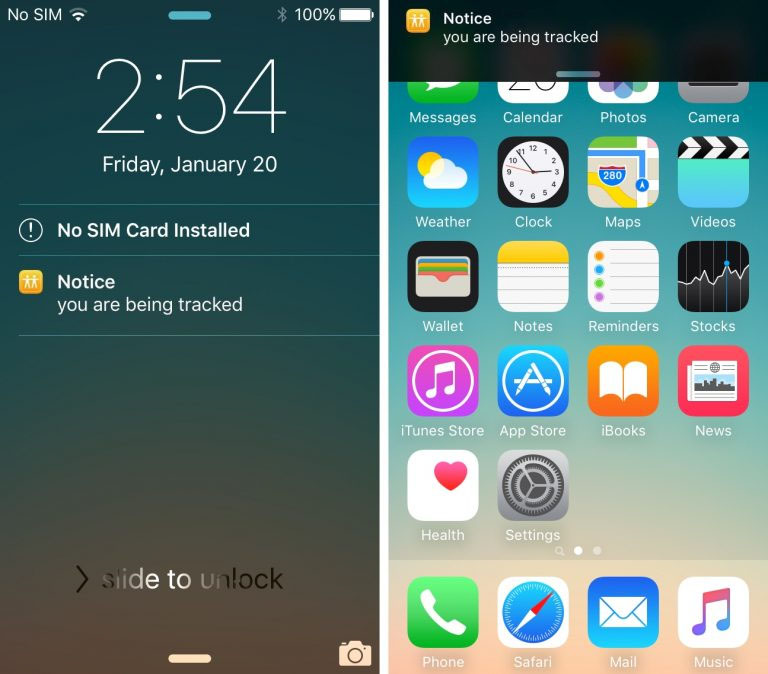
Útmutató az AntiTracker használatához
1. lépés: Ingyenesen letölthető a Cydia Bigboss repójában. S, menjen a CYdiához, és keresse meg az AntiTrackert.
2. lépés: Töltse le a csomagot, és az alkalmazás ikonja megjelenik az iPhone kezdőképernyőjén. Most már konfigurálhatja a módosítást a Beállításokban. A beállítások lehetővé teszik, hogy:
- Kapcsolja be és ki a csípés, amikor csak akarja
- A hely elrejtése
- Válassza ki az értesítés megérkezésekor lejátszani kívánt hangot
- Válassza ki az értesítésben megjeleníteni kívánt üzenetet
- Tekintse meg a helykérési naplókat, azaz minden alkalommal, amikor a hely pingelődik
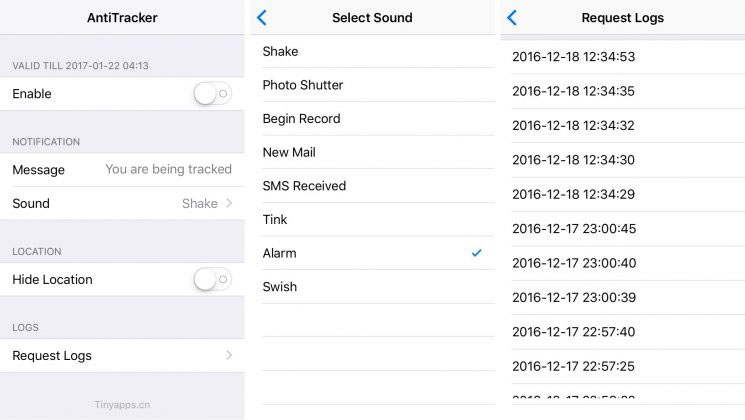
4. rész: A Find My Friends hely meghamisítása Androidon
Ha meg akarja hamisítani a Find My Friends helyét Androidon, könnyen konfigurálhatja az Android-eszközöket. Ehhez használhat egy Android spoofer alkalmazást. Rengeteg belőlük kapható a Play Áruházban. A „Fake GPS GO Location Spoofer Free” funkciót fogjuk használni. Így hamisíthatja meg a tartózkodási helyét a Find My Friends alkalmazásban Androidon.
1. lépés: Ennek használatához nem kell jailbreakelnie vagy rootolnia az eszközt, amíg az Android 6-os és újabb verzióit nem futtatja.
2. lépés: Lépjen a Play Áruházba, és keresse meg az alkalmazást. Letöltés után telepítse.
Ha helyesen telepíti, a következőképpen állítsa be a Find My Friends funkcióval.
1. lépés: Ha meg akarja téveszteni az embereket a hellyel kapcsolatban, először engedélyezze a fejlesztői beállításokat. Ehhez egyszerűen lépjen a „Beállítások” elemre, és lépjen az „A telefonról” elemre.
2. lépés: A „Szoftverinformáció” részben egy buildszámot fog látni. Koppintson rá közel 6-7 alkalommal. A Fejlesztők beállításai most engedélyezve lesznek. Ez a lépés fontos, mert megváltoztatja a telefon biztonsági beállításait. Ennek eredményeként könnyebbé válik a hely trükközése.
3. lépés: Ha a fejlesztői beállítások engedélyezve vannak, indítsa el az alkalmazást. Az alján megjelenik egy „ENgedélyezés” opció. Koppintson rá a hamis helyszínek funkció bekapcsolásához.
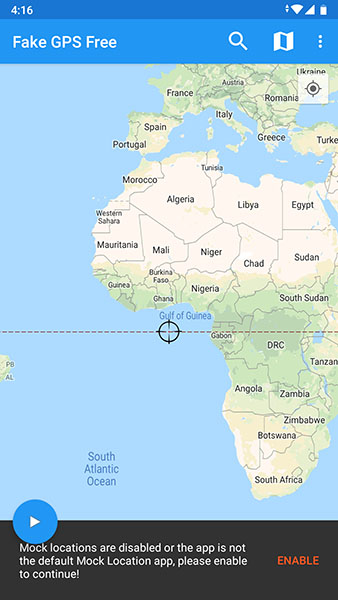
4. lépés: A Fejlesztői beállítások oldalon kattintson a „Válassza ki a helymeghatározó alkalmazást” elemre. Most válassza a „FakeGPS Free” lehetőséget a listából.
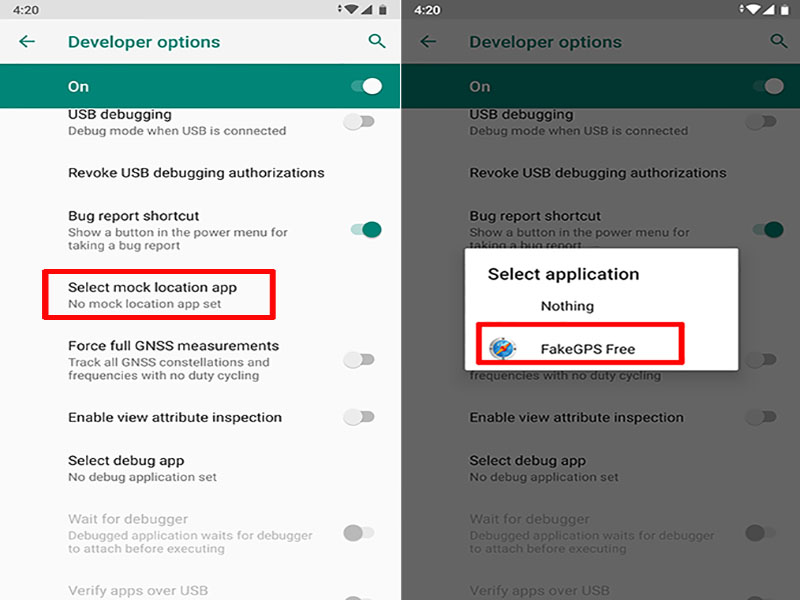
5. lépés: Térjen vissza a Fake GPS Free oldalra, és nyomja meg hosszan a két pontot a térképen az útvonal beállításához. Vegye igénybe az alján található lejátszás gombot. Ez lehetővé teszi a helymeghamisítást. Látni fogja, hogy „Hamis hely szerepelt…”. Ez megmutatja hamis tartózkodási helyét a Find My Friends alkalmazásban.
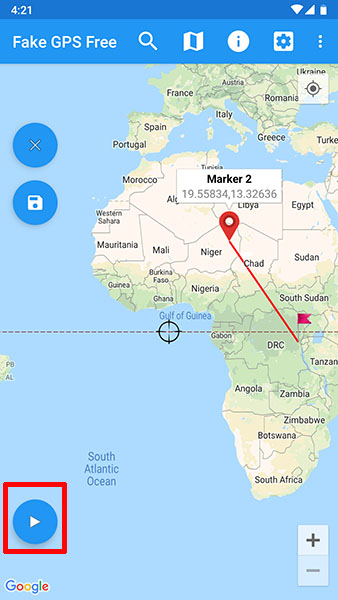
Virtuális hely
- Hamis GPS a közösségi médiában
- Hamis Whatsapp hely
- Hamis mSpy GPS
- Változtassa meg az Instagram vállalkozás helyét
- Állítsa be a preferált álláshelyet a LinkedIn-en
- Hamis Grindr GPS
- Hamis Tinder GPS
- Hamis Snapchat GPS
- Instagram régió/ország módosítása
- Hamis hely a Facebookon
- Változtassa meg a helyét a csuklópánton
- Helyszűrők módosítása/hozzáadása a Snapchatben
- Hamis GPS a játékokon
- Flg Pokemon megy
- Pokemon go joystick androidon root nélkül
- A pokemonban keltető tojások járás nélkül mennek
- Hamis GPS a Pokemon go-n
- A hamis pokémonok Androidon mennek
- Harry Potter alkalmazások
- Hamis GPS Androidon
- Hamis GPS Androidon
- Hamis GPS Androidon Rooting nélkül
- Google helyváltoztatás
- Hamis Android GPS Jailbreak nélkül
- Az iOS-eszközök helyének módosítása




James Davis
személyzeti szerkesztő